Lorsque vous travaillez avec des macros, soyez parfaitement informé des risques liés à leur vulnérabilité. N'exécutez que des macros connues provenant de sources de confiance.
Vous pouvez choisir d'activer ou de désactiver les macros par défaut. Cela évite l'exécution inattendue de programmes malveillants sur votre ordinateur et permet de protéger votre travail.
Définition de la sécurité des macros au niveau de l'application
-
La désactivation des macros au niveau de l'application restreint l'accès aux outils Exécuter et Pas à pas du Gestionnaire de macros. Vous pourrez encore afficher, modifier et intégrer le code, mais les modifications n'affecteront pas l'état actuel du module.
Cliquez sur l'onglet Gérer le groupe de fonctions Macros
le groupe de fonctions Macros
 Sécurité des macros.
Sécurité des macros. - Sélectionnez l'onglet Macros.
- Dans la section Paramètres de sécurités des macros de l'application, sélectionnez Activer les macros de l'application ou Désactiver les macros de l'application.
- Cliquez sur OK.
- Fermez, puis rouvrez Revit. Remarque : Toute modification apportée aux paramètres des macros au niveau de l'application est appliquée après le redémarrage de Revit. Le paramètre est conservé jusqu'à sa modification.
Définition de la sécurité des macros au niveau du document
-
La désactivation des macros au niveau du document restreint l'accès aux outils Exécuter et Pas à pas du gestionnaire de macros pour tout projet ouvert dans Revit. Vous pourrez encore afficher, modifier et intégrer le code, mais les modifications n'affecteront pas l'état actuel du module.
Cliquez sur l'onglet Gérer le groupe de fonctions Macros
le groupe de fonctions Macros
 Sécurité des macros.
Sécurité des macros. - Sélectionnez l'onglet Macros.
- Dans la section Paramètres de sécurité des macros du document, sélectionnez l'une des options suivantes :
- Demander avant d'activer les macros du document. Il s'agit du paramètre par défaut. Les macros sont désactivées, mais vous êtes invité à les activer à l'ouverture d'un projet Revit contenant des macros. Si des macros sont détectées, vous pouvez choisir de les activer.
- Désactiver les macros du document. Désactive les macros au niveau du document à l'ouverture d'un projet. Pour activer des macros dans cet état, vous devez fermer le projet, régler les paramètres Sécurité des macros, puis rouvrir le projet.
- Activer les macros du document. Active les macros au niveau du document lorsqu'un projet est ouvert. Pour désactiver des macros dans cet état, vous devez fermer le projet, régler les paramètres Sécurité des macros, puis rouvrir le projet.
Il est recommandé d'éviter le paramètre Activer les macros du document, si possible. Lors de l'ouverture d'un document, vous ne serez pas averti s'il comporte des macros ou du code dangereux ou malveillant susceptibles de s'exécuter. Il est préférable d'utiliser l'option Demander avant d'activer les macros du document si vous ne connaissez pas bien les macros Revit ou si vous ouvrez régulièrement des projets provenant de sources inconnues. Le paramètre Activer les macros du document ne doit être utilisé que si connaissez la source des macros intégrées.
| Réglage de la sécurité des macros | Icône de statut | Notification d'ouverture |
|---|---|---|
| Activer les macros du document |
|
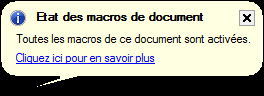 |
| Désactiver les macros du document |
|
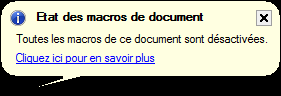 |
| Demander avant d'activer les macros du document | Définie par l'utilisateur. | Une boîte de dialogue d'avertissement vous invite à activer ou à désactiver les macros. La réponse que vous donnerez entraînera l'affichage de l'icône correspondante. Il s'agit du paramètre par défaut. |